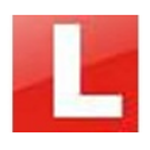有的朋友可能会遇到win10系统dvd驱动器打不开光盘这种情况,该怎么办呢?那么今天小编就为大家讲解一下dvd驱动器打不开光盘的解决办法,还不太清楚的朋友赶快来看看哦。
1、右键点击系统桌面左下角的“开始”,在右键菜单中点击:运行;
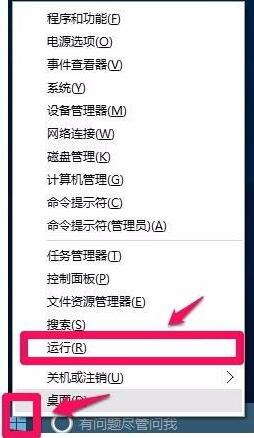
2、在打开的运行对话框中输入gpedit.msc,点击确定或者回车,打开本地组策略编辑器;
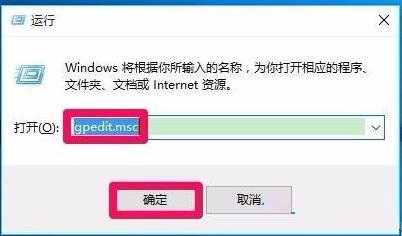
3、在打开的本地组策略编辑器窗口,依次展开:用户配置 - 管理模板 - 系统 - 可移动存储访问,并左键单击:可移动存储访问;
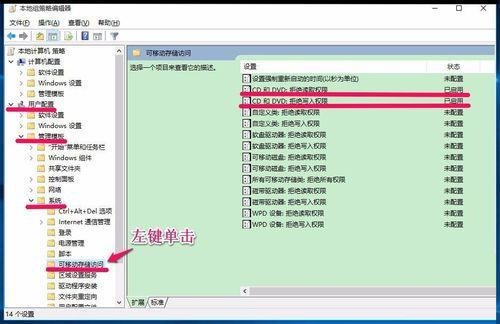
4、在可移动存储访问对应的右侧窗口,我们可以看到,CD和DVD:拒绝读取权限和拒绝写入权限这两项的设置都为“已启用”。
我们左键双击CD和DVD:拒绝读取权限,在打开的CD和DVD:拒绝读取权限窗口,也可见CD和DVD:拒绝读取权限“已启用”;
说明:
此策略设置拒绝对 CD 和 DVD 可移动存储类的读取权限。
如果启用此策略设置,则将拒绝对此可移动存储类的读取权限。
如果禁用或未配置此策略设置,则允许对此可移动存储类的读取权限。
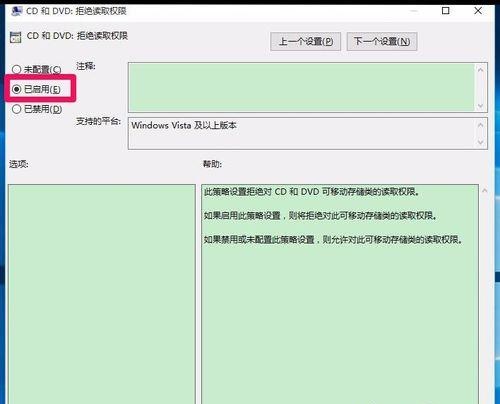
5、我们把“已启用”更改为“未配置”或者“已禁用”,再点击:应用 - 确定;
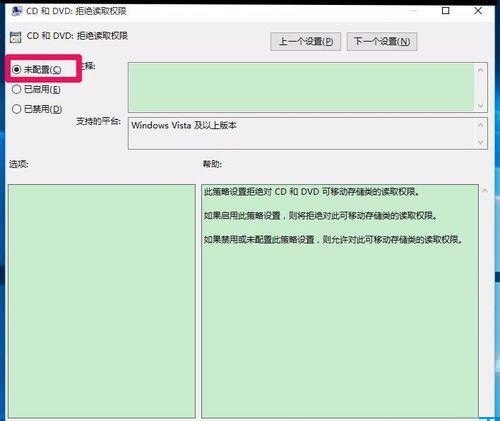
6、我们再左键双击CD和DVD:拒绝写入权限,在打开的CD和DVD:拒绝写入权限窗口,也可见CD和DVD:拒绝写入权限“已启用”;
说明:
此策略设置拒绝对 CD 和 DVD 可移动存储类的写入权限。
如果启用此策略设置,则将拒绝对此可移动存储类的写入权限。
如果禁用或未配置此策略设置,则允许对此可移动存储类的写入权限。
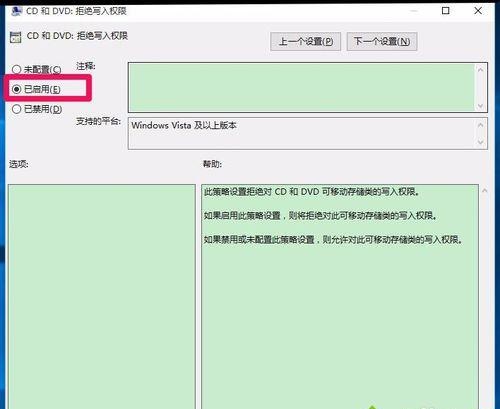
7、我们把“已启用”更改为“未配置”或者“已禁用”,再点击:应用 - 确定,退出本地组策略编辑器;
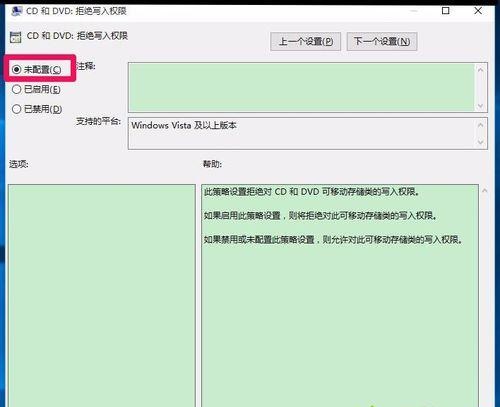
8、把光盘插入电脑光驱,打开桌面“此电脑”,可以看到光驱显示为DVD RW驱动器,不再是CD驱动器了,再点击DVD RW驱动器;
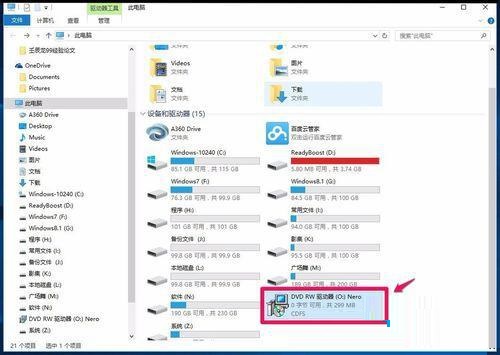
9、现在可以打开光驱看到光盘里的文件了,如图。
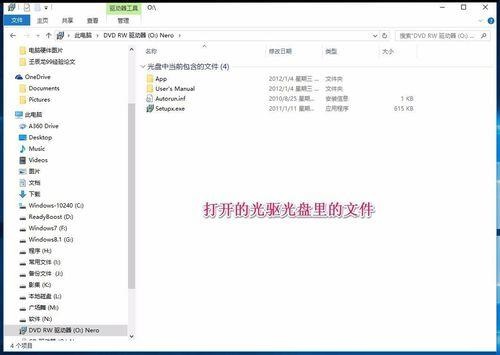
以上就是小编讲解的dvd驱动器打不开光盘的解决办法,希望可以帮助到大家哦。